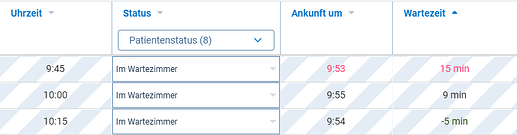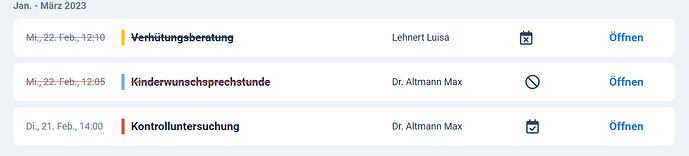Liebe Community,
ein gut organisiertes Wartezimmer ist der Schlüssel zu einem entspannten Praxisalltag und kann vielen stressigen Situationen entgegenwirken. Heute möchte ich Ihnen im Rahmen der Serie Praktische Tipps einige Funktionen vorstellen und auf häufige Fragen auf der Community antworten, wie Sie mit der Doctolib Praxissoftware Ihr Wartezimmer noch effizienter managen können.
Wartezimmer mit der Tagesliste 

Tagesliste einrichten und personalisieren
Für einen optimalen Überblick über die Ankunft und Wartezeit von Patient:innen, können Sie in der Tagesliste folgende Funktionen aktivieren:
- Klicken Sie auf „Tagesliste“ oberhalb Ihres Terminkalenders
- Wählen Sie nun „Kalenderanzeige“ am rechten Bildrand
- Setzen Sie ein Häkchen bei:
 Verspätete Patient:innen automatisch markieren
Verspätete Patient:innen automatisch markieren
 Ankunft um
Ankunft um
 Status
Status
 Wartezeit
Wartezeit
Tipp:
Wir empfehlen die „Wartezeit“ neben „Ankunft um“ zu platzieren. Mehr zur Einrichtung der Tagesliste für das Wartezimmer, finden Sie hier.
Wartezeiten im Blick behalten
Nachdem Sie nun die Tagesliste eingestellt haben und die Patient:innen im Wartezimmer sitzen, hilft Ihnen die Farbcodierung für schnelle Informationen:
- Grün: Patient:in ist früher da (negativer Countdown)
- Schwarz: Reguläre Wartezeit bis 15 Minuten
- Rot: Wartezeit über 15 Minuten
- Rot bei „Ankunft um“: Nach 5 Minuten ohne Erscheinen erfolgt automatisch die Markierung Verspätet
Akustische Benachrichtigung aktivieren
Sie können einstellen, dass ein Sound immer dann abgespielt wird, wenn ein:e Patient:in ins Wartezimmer gesetzt wird.
- Terminkalender öffnen
- „Kalenderanzeige“ öffnen (rechter Bildrand)
- Zu „Weitere Optionen“ scrollen
 Häkchen bei „Ton abspielen, wenn Patient:innen das Wartezimmer betreten“ setzen
Häkchen bei „Ton abspielen, wenn Patient:innen das Wartezimmer betreten“ setzen - „Zurück zum Terminkalender“ wählen
So klingt der Ton
Wichtig: Der Terminkalender muss geöffnet sein, damit der Ton erklingt.
Praktische Zusatzfunktionen 
- Status ändern: Klicken Sie erneut auf „Im Wartezimmer“, um den Status zurück auf „Anstehend“ zu setzen (Achtung: Hierbei wird auch ein akustisches Signal ausgelöst!)
- Verweildauer: Erweitern Sie die Tagesliste um „Verweildauer“, sie zeigt die Gesamtaufenthaltszeit an
- Aufgenommen um: Erweitern Sie die Tagesliste um „Aufgenommen um“, hier wird der Behandlungsbeginn dokumentiert
Wartezimmer mit der Patientenkarte 

Status-Symbole verstehen
In der jeweiligen Patientenkarte können Sie den Status und Verlauf der Termine anhand der Symbole erkennen:
 Termin wahrgenommen
Termin wahrgenommen Entschuldigt abgesagt
Entschuldigt abgesagt Unentschuldigt abgesagt/nicht erschienen
Unentschuldigt abgesagt/nicht erschienen
Spontantermine clever managen
So fügen Sie schnell Patient:innen, die ohne Termin gekommen sind, hinzu:
- Patientenkarte öffnen
- „Spontanen Termin buchen“ wählen
- Es öffnet sich die Terminkarte, nun alle Informationen eingeben
![]() Bonus: Patient:in wird automatisch ins Wartezimmer gesetzt.
Bonus: Patient:in wird automatisch ins Wartezimmer gesetzt.
Was denken Sie?
![]() Was funktioniert bei Ihnen besonders gut oder wo wünschen Sie sich noch Unterstützung?
Was funktioniert bei Ihnen besonders gut oder wo wünschen Sie sich noch Unterstützung?
![]() Haben Sie noch einen Geheimtipp für das Wartezimmer-Management?
Haben Sie noch einen Geheimtipp für das Wartezimmer-Management?
Lassen Sie es uns in den Kommentaren wissen! ![]()
Wir freuen uns, von Ihnen zu hören ![]()
Liebe Grüße
Evelyn